この記事は2012年3月26日に書かれたもので、内容が古く現在では推奨されていない方法の可能性もありますのでご注意ください。
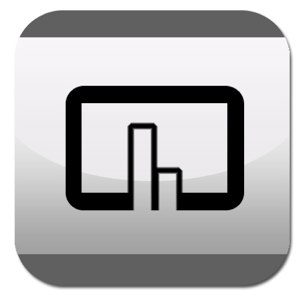
Trackpadが好きです。
というよりも、Magic Trackpadが大好きです。
BetterTouchToolはそんな僕にさらに、
Trackpadを好きにさせてくれるアプリケーションです。
簡単に言ってしまえば、
Trackpadによりジェスチャー機能であったりを
追加してくれる拡張アプリケーションです。
Lionになってから、Lion自体で
ジェスチャー機能が追加されたりしたので、
一時使用していなかったのですが、
最近になって、何となくまた使い始めたので、
改めて、設定などをメモ。
ダウンロードは、
Great Tools For Your Mac By Andreas Hegenberg ? BetterTouchTool, BetterSnapTool & SecondBar
左上部の「Download BetterTouchTool」から。
インストールが完了して、以下の設定を行いました。
まず、環境設定 > ユニバーサルアクセスの下部、
「補助装置にアクセスできるようにする」にチェックを入れます。
ここにチェックを入れないと動作しないみたいです。
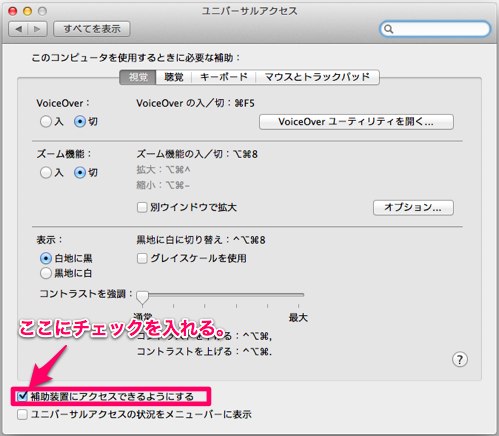
アプリケーションの挙動などについては以下のサイト様が
わかりやすかったので、参考にさせていただきました。
Mac必須!トラックパッドを更に便利にするアプリ「BetterTouchTool」 | nori510.com
んで、チェックが終わったら、
BetterTouchToolの設定を行います。
僕は、基本の設定はあまりいじらず、
機能割り当てだけ行っているので、
ショートカットなどを忘れないように、メモ
出来るだけ、Lionで追加されたジェスチャーと
被らないで、ブラウジングを便利に出来るように設定したつもり。
■Trackpads & Tablets
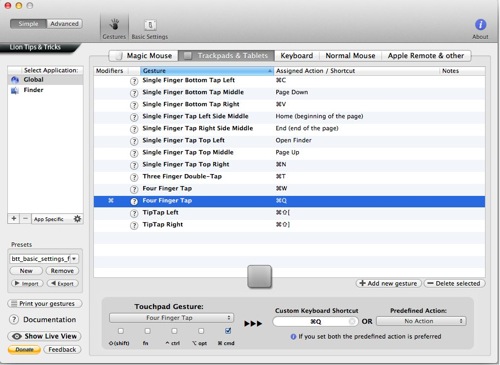
| Single Finger Bottom Tap Left | コマンドキー + C(コピー) |
| Single Finger Bottom Tap Middle | Page Down |
| Single Finger Bottom Tap Right | コマンドキー + V(ペースト) |
| Single Finger Tap Left Side Middle | Home |
| Single Finger Tap Right Side Middle | End |
| Single Finger Tap Top Left | Open Finder |
| Single Finger Tap Top Middle | Page Up |
| Single Finger Tap Top Right | コマンドキー + N(新規ファイル、ウィンドウ) |
| Three Finger Double-Tap | コマンドキー + T(新規タブ) |
| Four Finger Tap | コマンドキー + (タブ、ウィンドウを閉じる) |
| コマンドキー + Four Finger Tap | コマンドキー + Q(アプリケーション終了) |
| TipTap Left | コマンドキー + シフトキー + [(前のタブ) |
| TipTap Right | コマンドキー + シフトキー + ](次のタブ) |
■Keyboard
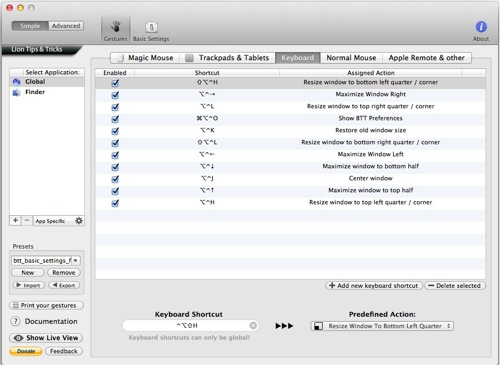
| Resize Window to bottom Left quarter / corner | シフトキー + オプションキー + コントロールキー + H |
| Maximize Window Right | オプションキー + コントロールキー + → |
| Resize Window to top right quarter / corner | オプションキー + コントロールキー + L |
| Show Btt Preferences | コマンドキー + オプションキー + コントロールキー + O |
| Restore old window size | オプションキー + コントロールキー + K |
| Resize window to bottom right quarter / corner | シフトキー + オプションキー + コントロールキー + L |
| Maximize Window Left | オプションキー + コントロールキー + ← |
| Maximize window to bottom half | オプションキー + コントロールキー + ↓ |
| Center window | オプションキー + コントロールキー + J |
| Maximize window to top harf | オプションキー + コントロールキー + ↑ |
| Resize window to top left quarter / corner | オプションキー + コントロールキー + H |
以上の割り当てを行いました。
ウィンドウのリサイズと位置調整が意外と便利です。
結構、ぴっちりとウィンドウが並ぶとシアワセな気分。
そして、Trackpadのジェスチャーも設定することで、
かなりブラウジングが楽になりました。
理想はもっと直感的に操作できるジェスチャーを
割り当てられるといいんですけど、
Lionとの兼ね合いを考えて上記に落ち着いています。
ただ、設定してからたまにやるのですけど、
外出時、MacbookAirで作業していると、
キータイピングの時に、Trackpadに触れてしまって、
意図しない動きをすることがあります(汗。
意外にも反応がよくて、びっくりなワケです。
まぁ、とりあえず、今後のためにメモメモ、と。


コメント
2 件のコメント